O AirDrop é um dos recursos mais úteis para compartilhar instantaneamente arquivos como fotos, vídeos, documentos, etc. entre dispositivos Apple como iPhone, iPad e Mac. Utiliza conexões Bluetooth e Wi-Fi para transferir arquivos perfeitamente, sem usar dados móveis ou conexão com a Internet.
Mas muitos usuários do Android se perguntam se também podem transferir arquivos e mídia pelo AirDrop de seus celulares Android para iPhones. Embora o Android e o iOS não permitam transferir diretamente pelo AirDrop entre si, existem alguns métodos excelentes para transferir arquivos sem fio do Android para o iPhone e vice-versa.
Neste guia completo, primeiro entenderemos o que é o AirDrop e como funciona. Em seguida, veremos se os dispositivos Android podem usar AirDrop para iPhones e os melhores métodos possíveis para compartilhar arquivos e mídia sem fio entre iPhones e Android. Vamos começar!
Neste artigo
-
- #1 Aplicativo MobileTrans - Aplicativo para transferir pelo AirDrop do Android para iPhone
- #2 Xender: Transferir pelo AirDrop do Android para iPhone
- #3 Use o aplicativo Google Fotos: Transferir pelo AirDrop do Android para iPhone
- #4 Use soluções de armazenamento em nuvem como o Dropbox
- #5 Aplicativo AirDroid
O que é o AirDrop e como funciona?
O AirDrop é o sistema proprietário de compartilhamento de arquivos de proximidade da Apple que permite a transferência rápida e fácil de fotos, vídeos, documentos e outros arquivos entre dispositivos Apple como iPhone, iPad, MacBook e iMac.
Alguns destaques importantes de como o AirDrop funciona:
- Usa Bluetooth para criar uma rede Wi-Fi ponto a ponto entre os dispositivos iOS/MacOS que suportam AirDrop.
- As transferências AirDrop são incrivelmente rápidas graças à conexão direta entre dispositivos. Os arquivos não passam por nenhum servidor intermediário.
- Funciona perfeitamente durante a transferência de qualquer tipo de arquivo entre dispositivos Apple dentro do alcance. Não são necessárias conexões manuais ou aprovações.
- Você deve ter o Bluetooth e o Wi-Fi ativados para transferir pelo AirDrop. Além disso, ambos os dispositivos devem ter o AirDrop ativado no Centro de Controle.
- Você pode transferir arquivos de até 100 MB entre dispositivos iOS e até 1 GB entre Macs usando o AirDrop.
Em resumo, o AirDrop utiliza rádios Bluetooth e Wi-Fi em dispositivos Apple para criar conexões ponto a ponto seguras para compartilhamento de arquivos sem fio entre iOS e MacOS sem usar dados móveis ou Internet.
Posso transferir pelo AirDrop do Android para o iPhone?
Infelizmente, o AirDrop é um protocolo proprietário que funciona apenas entre dispositivos Apple executando iOS ou MacOS. Dispositivos Android e Windows não suportam AirDrop.
Você não pode enviar arquivos ou mídia pelo AirDrop diretamente de um smartphone Android para um iPhone. Mas isso não significa que não haja como compartilhar arquivos sem fio entre o iPhone e o Android.
Alguns aplicativos e serviços externos funcionam muito bem para compartilhar arquivos entre dispositivos iPhone e Android rapidamente pelo ar.
Discutiremos esses métodos alternativos de compartilhamento sem fio em detalhes na próxima seção.
Melhores métodos para transferir pelo AirDrop entre iPhone e Android
Embora transferir diretamente pelo AirDrop não seja possível entre iPhone e Android, você ainda pode compartilhar fotos, vídeos, documentos, nomes de imagens e outros arquivos de maneira fácil e rápida entre iOS e Android.
Aqui estão os melhores métodos para transferir arquivos e mídia pelo AirDrop do Android para iPhone pelo ar:
#1 Aplicativo MobileTrans - Aplicativo para transferir pelo AirDrop do Android para iPhone
O aplicativo MobileTrans da Wondershare é uma das melhores e mais fáceis soluções para transferir arquivos diretamente entre iPhone e Android sem fio. Com o MobileTrans instalado em ambos os dispositivos, você pode transferir fotos, músicas, vídeos, contatos, mensagens, favoritos e muito mais entre iOS e Android.
Se você deseja uma maneira rápida, confiável e fácil de compartilhar arquivos localmente entre seus celulares iPhone e Android, o MobileTrans é o aplicativo perfeito para essa tarefa.
Wondershare MobileTrans
Transfira arquivos com 1 clique!
- • Transfira fotos seletivamente ou em lote. • Transfira até 10 tipos de dados.
- • Preserva a qualidade das fotos a 100% durante a transferência.
- • Funciona diretamente entre dois celulares sem necessidade de usar um computador.
- • Ampla compatibilidade – mais de 1.000 modelos de celular suportados.
- • Transferência de dados criptografados e sem armazenamento em servidores externos para garantir privacidade.
- • Processo simples de 5 passos leva apenas alguns minutos para ser concluído.

 4.5/5 Excelente
4.5/5 ExcelenteEstes são os passos para usar o aplicativo MobileTrans para transferir arquivos do Android para o iPhone com funcionalidade semelhante ao AirDrop:
Passo 1: Baixe e instale o aplicativo MobileTrans em seu celular Android e iPhone. Inicie o aplicativo em ambos os dispositivos. Certifique-se de que o Bluetooth e o Wi-Fi estejam ativados.
Passo 2: Na tela inicial do MobileTrans, toque na opção Transferência de Celular para Celular.

Passo 3: No celular Android, selecione os tipos de arquivo que deseja transferir. Você pode escolher fotos, vídeos, músicas, contatos, etc. Toque em Enviar no dispositivo Android. Agora irá procurar o dispositivo iOS receptor.

Passo 4: Quando o seu iPhone aparecer como dispositivo receptor, toque nele no celular Android. Uma solicitação de conexão aparecerá no iPhone. Aceite para prosseguir.
Passo 5: Após estar conectado, os arquivos selecionados começarão a ser transferidos do seu celular Android para o iPhone pela rede Wi-Fi.

Quando a transferência for concluída, você encontrará os arquivos compartilhados agora disponíveis nos aplicativos relevantes do seu iPhone. E já está! O aplicativo MobileTrans oferece a transferência de arquivos sem fio mais fácil e rápida entre seus dispositivos Android e iOS.
#2 Xender: Transferir pelo AirDrop do Android para iPhone
O Xender é outra alternativa ao AirDrop para transferir dados do Android para o iPhone. É um aplicativo gratuito de compartilhamento de arquivos disponível para Android e iOS.
Siga estes passos para usar o Xender para transferência de arquivos sem fio entre Android e iPhone:
Passo 1: Instale o aplicativo Xender em seu celular Android e iPhone nas respectivas lojas de aplicativos.
Passo 2: No seu dispositivo Android, inicie o Xender e selecione as fotos, vídeos, documentos ou outros arquivos que deseja transferir.
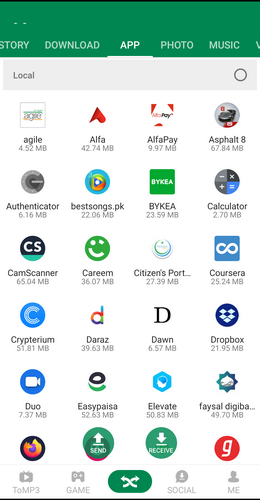
Passo 3: Toque no ícone Compartilhar no Xender e selecione Compartilhamento entre plataformas. O Xender agora procurará dispositivos próximos para se conectar. Selecione seu iPhone quando aparecer.
Passo 4: No iPhone, aceite a solicitação de transferência de arquivos do Xender quando solicitado. Após uma conexão bem-sucedida, os arquivos selecionados começarão a ser transferidos do seu celular Android diretamente para o iPhone via Wi-Fi.
Passo 5: Quando a transferência for concluída, você poderá encontrar os arquivos recebidos no aplicativo Xender do seu iPhone.
O Xender oferece transferência de arquivos rápida, ilimitada e segura entre Android e iOS, sem a necessidade de conexão com a Internet ou armazenamento em nuvem.
#3 Use o aplicativo Google Fotos: Transferir pelo AirDrop do Android para iPhone
O aplicativo Google Fotos vem pré-instalado em celulares Android e está disponível na App Store do iPhone. Oferece armazenamento gratuito e ilimitado para fotos e vídeos.
Você pode usar o Google Fotos para transferir mídia sem fio entre Android e iOS da seguinte maneira:
Passo 1: Inicie o aplicativo Google Fotos no seu celular Android e iPhone e inicie sessão usando a mesma conta do Google.
Passo 2: Carregue as fotos/vídeos que deseja transferir do seu celular Android para sua conta do Google.
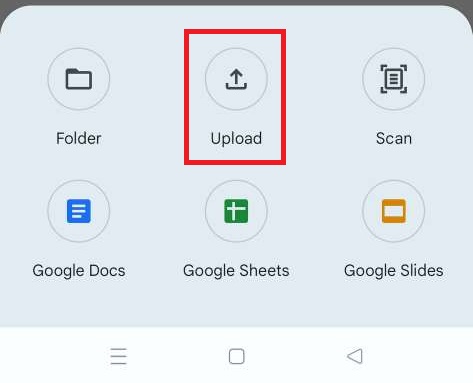
Passo 3: Inicie o aplicativo Google Fotos no seu iPhone e baixe as fotos/vídeos enviados.
Embora este método seja um pouco mais trabalhoso e lento do que os aplicativos de transferência direta de arquivos, a vantagem é que sua mídia é armazenada com segurança e também fica com um backup no Google Cloud.
#4 Use soluções de armazenamento em nuvem como o Dropbox
Plataformas populares de armazenamento em nuvem como Dropbox, OneDrive e iCloud oferecem gigabytes de espaço de armazenamento gratuito. Estão disponíveis nas plataformas Android e iOS.
Para transferir arquivos rapidamente do Android para o iPhone pelo ar, você pode:
Passo 1: Instale o Dropbox (ou qualquer outro aplicativo em nuvem) em seu celular Android e iPhone. Inicie sessão na mesma conta.
Passo 2: Carregue os arquivos que deseja compartilhar do seu dispositivo Android para o armazenamento em nuvem.
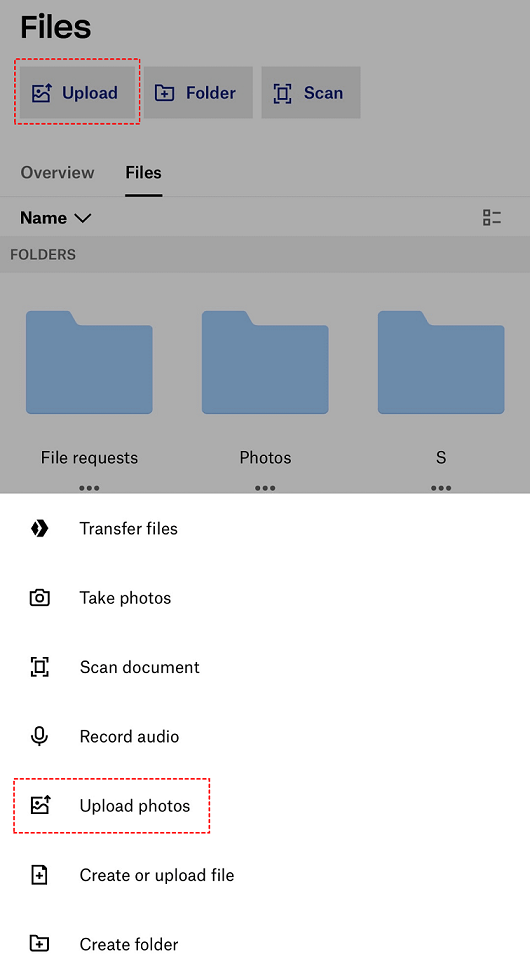
Passo 3: Inicie o aplicativo em nuvem no seu iPhone e baixe os arquivos enviados.
Este método é útil quando os dispositivos não estão fisicamente próximos. À medida que os arquivos são sincronizados através dos servidores em nuvem, você pode acessá-los no outro dispositivo de qualquer lugar.
#5 Aplicativo AirDroid
Para transferir dados entre Android e iPhone, você também pode considerar o AirDroid. O AirDroid é um aplicativo Android útil que permite transferir arquivos entre Android e iPhone sem fio pela web. Veja como funciona:
Passo 1: Obtenha o aplicativo AirDroid em seus dispositivos. Conecte os dois dispositivos à mesma rede Wi-Fi.
Passo 2: Inicie o aplicativo AirDroid em seu celullar Android e inicie sessão em sua conta do AirDroid. Toque em “Arquivos” na parte inferior. Acesse os arquivos que deseja transferir e selecione-os. Toque no ícone de compartilhamento e escolha seu “iPhone”.
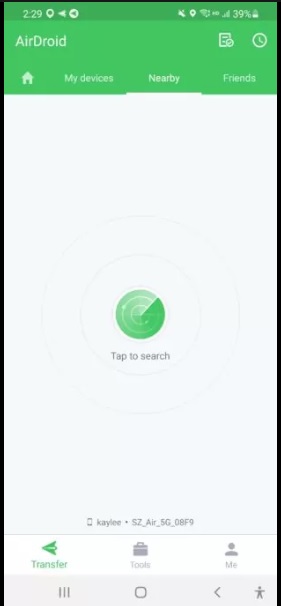
Passo 3: Dessa forma carregará os arquivos do seu celular Android para a sua conta AirDroid. No seu iPhone, puxe para baixo para atualizar a lista de arquivos. Agora você deve ver os arquivos carregados do seu celular Android.
Passo 4: Quando terminar, os arquivos transferidos estarão disponíveis no aplicativo Arquivos do seu iPhone ou no aplicativo associado a esse tipo de arquivo.
O AirDroid funciona muito bem para compartilhar arquivos rapidamente entre dispositivos Android e iOS em uma rede Wi-Fi local, sem a necessidade de cabos ou serviços de nuvem externos.
Como escolher o melhor método para transferir pelo AirDrop do Android para iPhone
Todos os métodos de transferência de arquivos sem fio para Android e iOS têm seus benefícios e limitações. Aqui está um resumo comparativo para ajudá-lo a escolher a opção certa:
| Método | Velocidade | Transferência direta | Requer Internet | Limite de armazenamento | Fácil de usar |
| MobileTrans | Muito rápida | Sim | Não | Sem limites | Muito fácil |
| Xender | Rápida | Sim | Requer acesso à Internet para configuração, mas não para transferência de arquivos | Sem limites | Simples |
| Google Fotos | Lento | Não | Para backup | Armazenamento ilimitado gratuito | Simples |
| Unidades na nuvem | Lento | Não | Para backup | Depende do limite de armazenamento | Simples |
| AirDroid | Rápida | Sim | Requer acesso à Internet para configuração, mas não para transferência de arquivos | Sem limites | Pequena curva de aprendizagem |
Como fica evidente na tabela, o MobileTrans é a melhor solução geral para transferência direta de arquivos sem fio entre iPhone e Android localmente. É super rápido e fácil de usar, sem limites de armazenamento.
Conclusão
Embora o AirDrop esteja limitado apenas ao ecossistema da Apple, você ainda pode transferir facilmente fotos, vídeos, músicas, documentos e muito mais entre o iPhone e o Android com aplicativos e serviços de transferência sem fio externos.
O MobileTrans fornece transferências de arquivos de celular para celular mais rápidas, confiáveis e diretas entre iOS e Android por meio de conexões Wi-Fi locais.
O Xender, AirDroid e e armazenamentos na nuvem como o Google Fotos, Dropbox, etc. também oferecem opções de transferência sem fio com algumas desvantagens.
Por isso experimente já essas soluções sem fio úteis e compartilhe arquivos perfeitamente entre seus iPhones e smartphones Android!
Perguntas frequentes
-
P1. Que tipos de arquivos posso transferir entre iPhone e Android?
Você pode transferir os tipos de arquivos mais comuns, como fotos, vídeos, músicas, documentos (PDF, Docs, etc.), arquivos zip, contatos (formato vcf), etc. entre iOS e Android usando aplicativos e serviços de transferência sem fio. No entanto, pode haver algumas limitações para determinados formatos de arquivo proprietários. -
P2. A transferência sem fio é segura entre iPhone e Android?
Sim, métodos de transferência sem fio como MobileTrans e AirDroid usam conexões Wi-Fi ponto a ponto diretas que são criptografadas. Assim, sua transferência de dados permanece segura. Para serviços de armazenamento em nuvem, seus arquivos podem ser criptografados durante o carregamento e a transferência. -
P3. Posso transferir dados sem fio entre o iPhone e o Android se os dispositivos estiverem distantes?
As transferências sem fio mais rápidas usando aplicativos como MobileTrans e AirDroid precisam que os dispositivos estejam próximos, de preferência na mesma rede Wi-Fi. Para transferir arquivos por longas distâncias entre iOS e Android, você precisará usar serviços de armazenamento em nuvem, onde os arquivos são carregados e baixados de servidores em nuvem. Mas isso será mais lento do que as transferências locais por Wi-Fi.


![[Melhores métodos] Como transferir pelo AirDrop do Android para o iPhone](https://mobiletrans.wondershare.com/images/images2024/how-to-airdrop-from-android-to-iphone.jpg)

